Trucos y Consejos
Cómo activar los plugins en Chrome
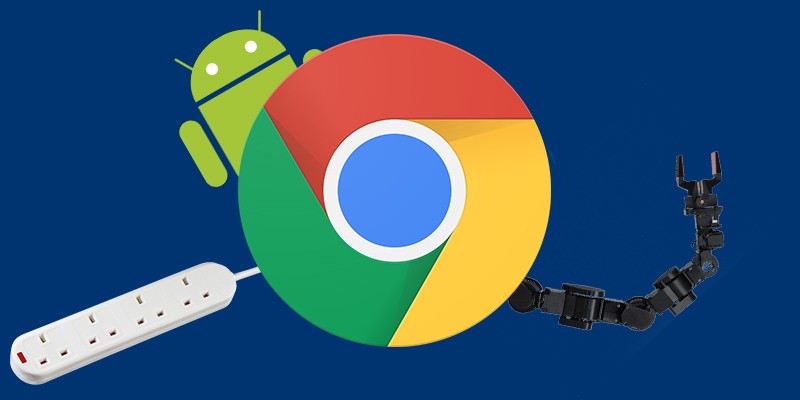
- 8 de febrero de 2021
- Actualizado: 8 de agosto de 2024, 11:17
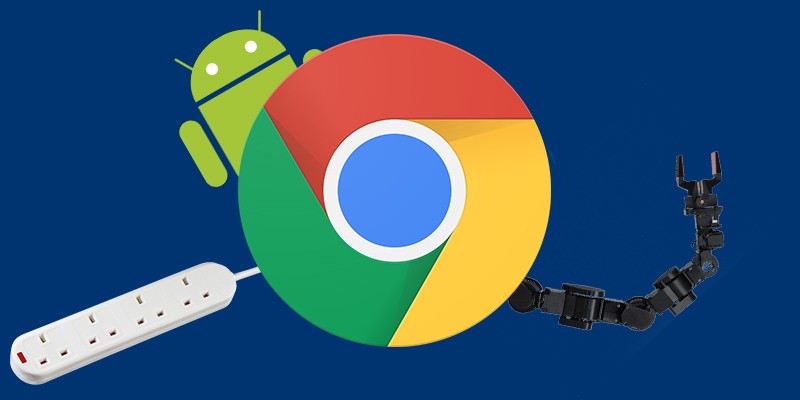
Google Chrome es uno de los navegadores preferidos por usuarios de todo el mundo. Las razones de su éxito son simples: éste es rápido, seguro e integra todos los servicios de Google. Sin embargo, uno de los factores más aplaudidos de Chrome son sus plugins o extensiones. Éstos permiten añadir nuevas herramientas y funciones que mejoran nuestra experiencia navegando por Internet. ¿Te gustaría probarlos? En el artículo de hoy vamos a enseñarte cómo descargar y activar los plugins y extensiones de Chrome. Es muy sencillo, simplemente debes seguir estos pasos.
Cómo descargar plugins o extensiones para Chrome
Paso 1. Accede a la Google Chrome Web Store
Para descargar e instalar una extensión para tu navegador, primero es necesario que visites la tienda de plugins de Google. Puedes llegar a ella haciendo clic aquí.
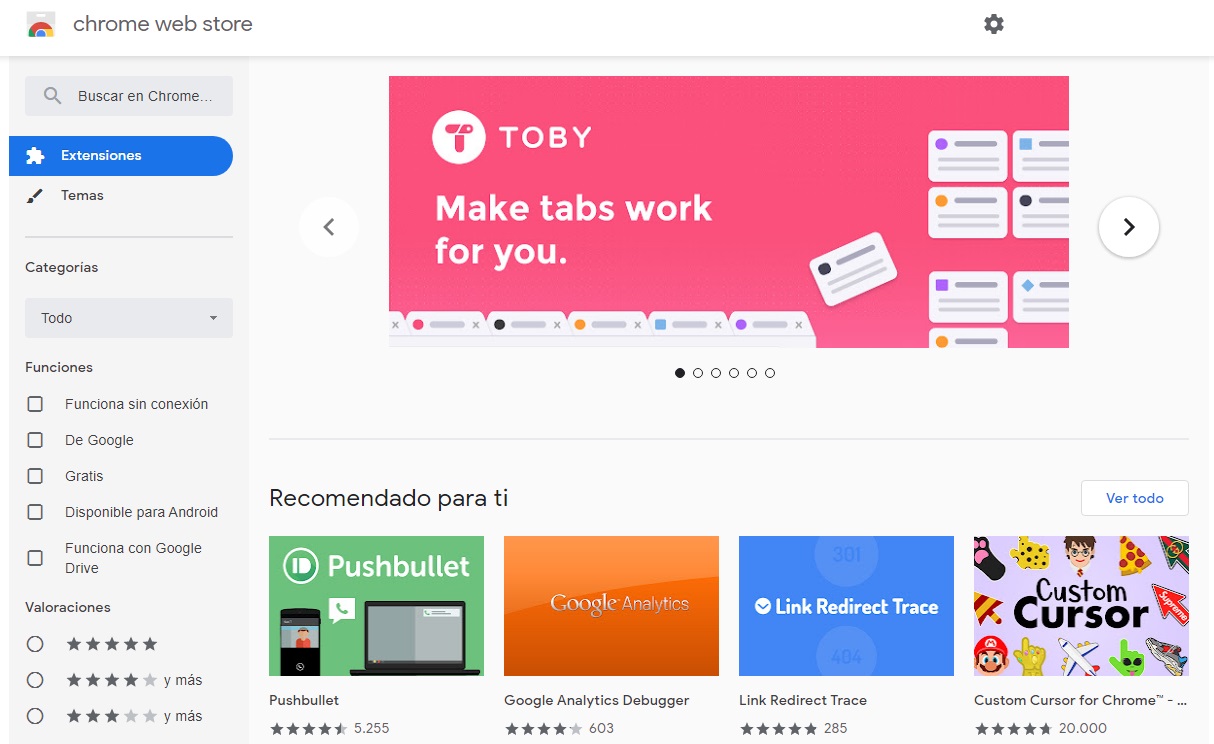
Paso 2. Selecciona la extensión que quieres instalar
Tras ojear el catálogo de plugins, selecciona aquella que quieras añadir al navegador pulsando en ella.
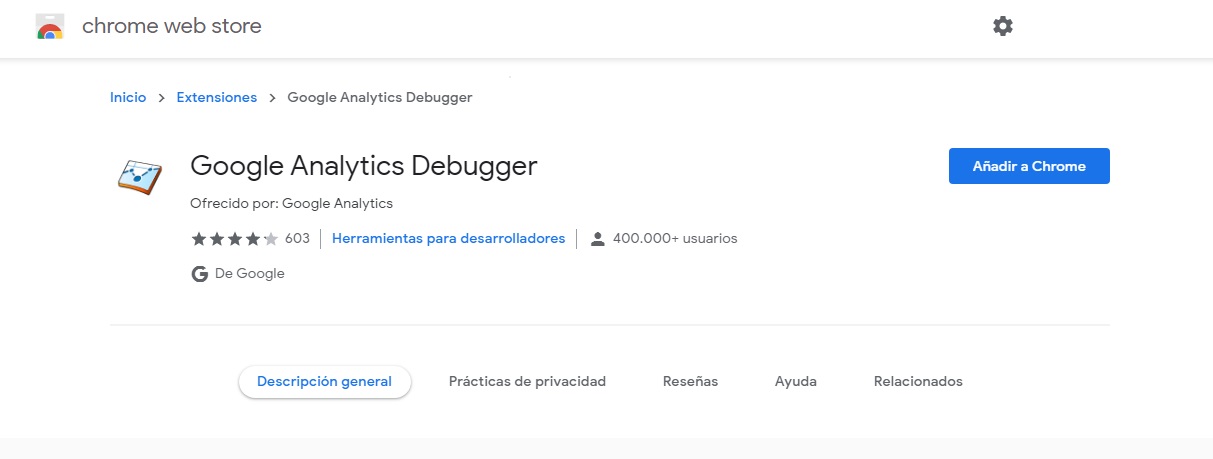
Paso 3. Añade la extensión a tu navegador
Una vez en la página de la extensión, pulsa en el botón azul “Añadir a Chrome” para que ésta se instale. Tras ello reinicia el navegador para poder utilizarla.
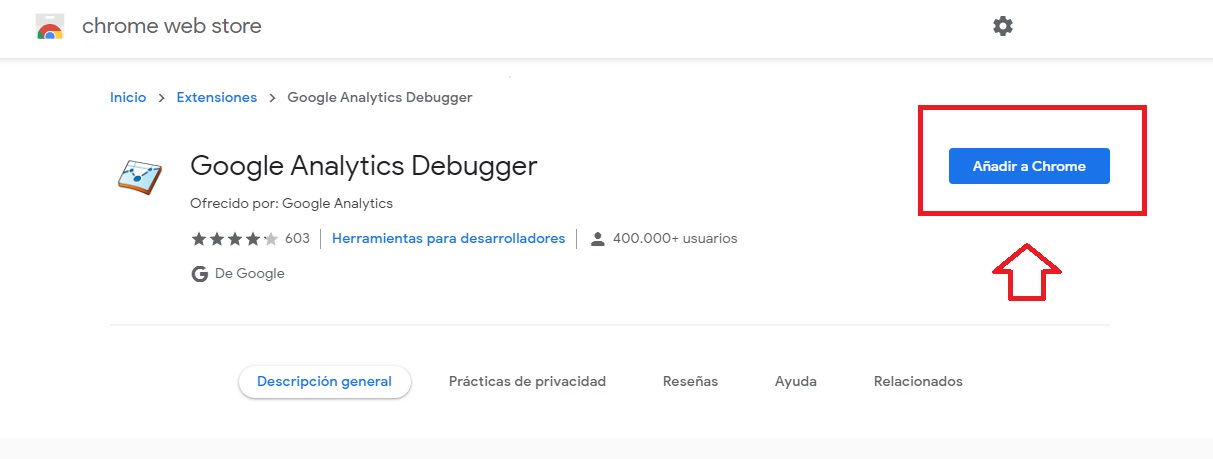
Cómo activar las extensiones de Chrome
Paso 1. Accede al menú de extensiones de Chrome
Para activar los plugins de Chrome primero es necesario que accedas al menú de extensiones del navegador. Para ello haz clic en “Personaliza y controla Google Chrome” (es el icono de los tres puntos verticales de la esquina superior derecha de la pantalla) y selecciona “Más herramientas” seguido de “Extensiones”.
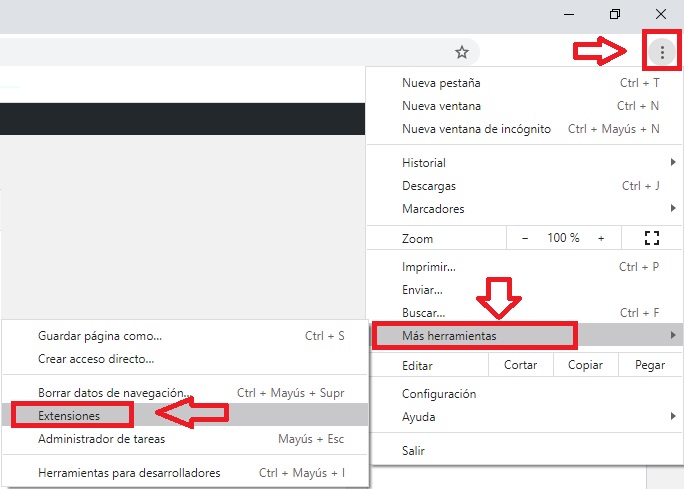
Paso 2. Activa el plugin que desees
Dentro de la ventana de extensiones podrás ver todos aquellos plugins que hayas instalado en tu navegador. Para activarlo simplemente pulsa en el interruptor de la extensión hasta que quede en color azul. Tras ello debes reiniciar Chrome para que los cambios surtan efecto.
Si deseas desactivar una extensión, simplemente realiza el paso contrario y apaga el interruptor del plugin. Una vez reiniciado el navegador, la extensión quedará apagada.
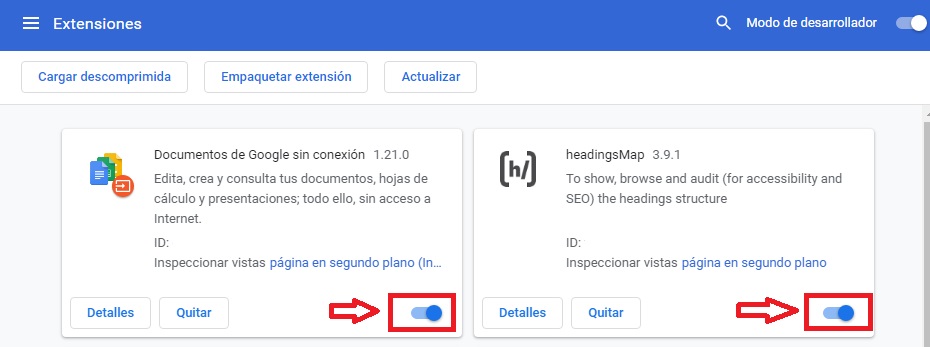
Esperamos que nuestra guía os haya servido de ayuda a la hora de activar o desactivar las extensiones de Chrome.

Consejos para evitar descargar extensiones maliciosas en Chrome
LEE MÁSMireia Fernández es una apasionada del mundo de los videojuegos y las nuevas tecnologías cuya afición se remonta al MSX HB 501p de su niñez. Nacida y residente en Barcelona, Mireia lleva más de 10 años ejerciendo como editora y está especializada en la redacción de análisis, tutoriales y guías de software así como también en darlo todo para tratar de publicar noticias antes que nadie. Entre sus aficiones está pasar horas y horas jugando con la consola, pasear a su golden retriever y mantenerse al día de las novedades del mundo SEO.
Lo último de Mireia Fernández
- CCleaner Free: Tu solución simple para chequeos de salud regulares en tu PC
- GTA 5 Mejores Trucos, Dinero, Códigos y Claves para PS5, PS4 y PS3
- Cómo Microsoft 365 para Empresas está potenciando la colaboración y la productividad en las empresas.
- Desbloquea el potencial de tu pequeña empresa con Microsoft 365 para Empresas.
También te puede interesar

ARC Raiders podría convertirse en el Fortnite de los extraction shooters
Leer más

Borderlands 4 llegará pronto, pero estos 6 juegos te harán la espera más breve
Leer más

Ya tenemos fecha de lanzamiento para GTA 6 y la mala noticia es que no será en 2025
Leer más

Los desarrolladores de Helldivers 2 son tajantes: nos vamos a cagar en los pantalones con su nuevo contenido
Leer más

Xiaomi vuelve a ser la marca más vendida en China una década después: ¿cómo lo ha conseguido?
Leer más

Los desarrolladores de Clair Obscur: Expedition 33 alaban su trato con Xbox
Leer más